Jak používat WhatsApp na Apple Watch
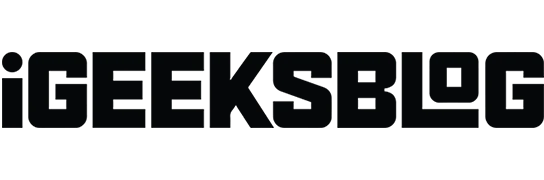
WhatsApp je dnes jednou z nejpoužívanějších služeb pro zasílání zpráv. I když je přístupný na chytrých telefonech a lze jej používat také prostřednictvím webových a desktopových aplikací, možná vás zajímá, jak získat WhatsApp na vaše Apple Watch. Navzdory absenci oficiální aplikace watchOS se nebojte! Tato příručka vás provede dvěma způsoby používání WhatsApp na Apple Watch, včetně přijímání oznámení, čtení zpráv a odpovídání na ně, sdílení hlasových poznámek a prohlížení fotografií.
Jak přijímat oznámení WhatsApp na Apple Watch
- Otevřete na svém iPhonu aplikaci Nastavení .
- Klepněte na Upozornění → WhatsApp → Zapnout Povolit upozornění .
- Nyní přejděte do aplikace Watch na spárovaném iPhonu.
- Klepněte na Oznámení .
- Přejděte dolů a v části MIRROR IPHONE ALERTS FROM: Ujistěte se, že je zapnutý přepínač pro WhatsApp.
Nyní, když obdržíte zprávu WhatsApp, ucítíte šťouchnutí na zápěstí. Můžete klepnout na Odpovědět a odeslat předem napsanou zprávu, psát pomocí převodu hlasu na text nebo pomocí Klikyháky napsat vlastní odpověď.
Jak používat WhatsApp na Apple Watch s WatchChat 2
1. Stáhněte si WatchChat 2: pro WhatsApp na Apple Watch. Stojí 2,99 $
App Store můžete používat na samotných Apple Watch. Nebo otevřete aplikaci Watch na spárovaném iPhonu → Klepněte na App Store → Objevte aplikace Watch na iPhonu → Klepněte na kartu Hledat → zadejte WatchChat 2: pro WhatsApp .
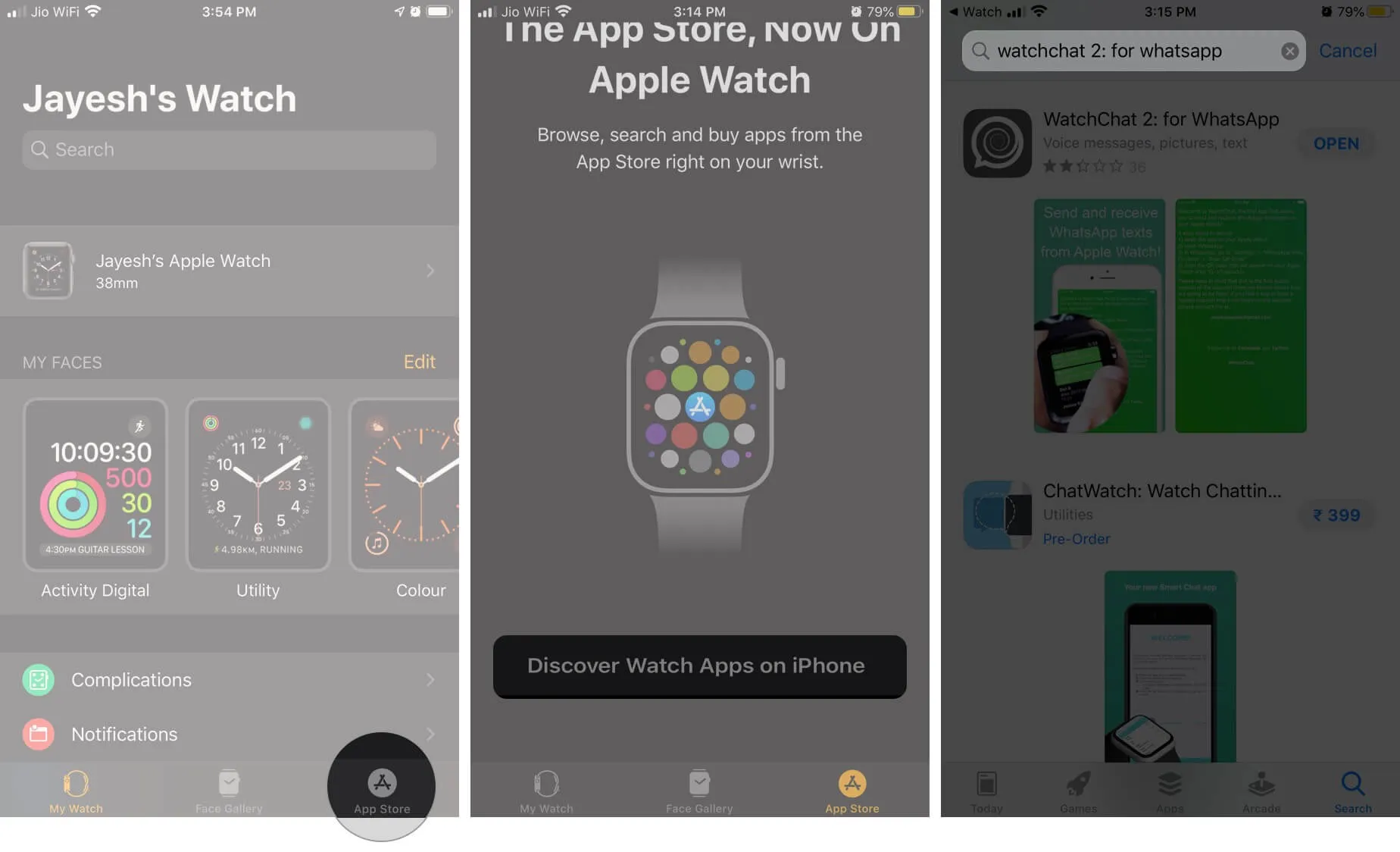
2. Ve výchozím nastavení se tato aplikace začne zobrazovat na vašich Apple Watch. Pokud ne, v aplikaci Watch na iPhonu klepněte zleva dole na kartu Moje hodinky , přejděte dolů na NAINSTALOVÁNO NA APPLE WATCH, klepněte na WatchChat a zapněte přepínač Zobrazit aplikaci na Apple Watch.
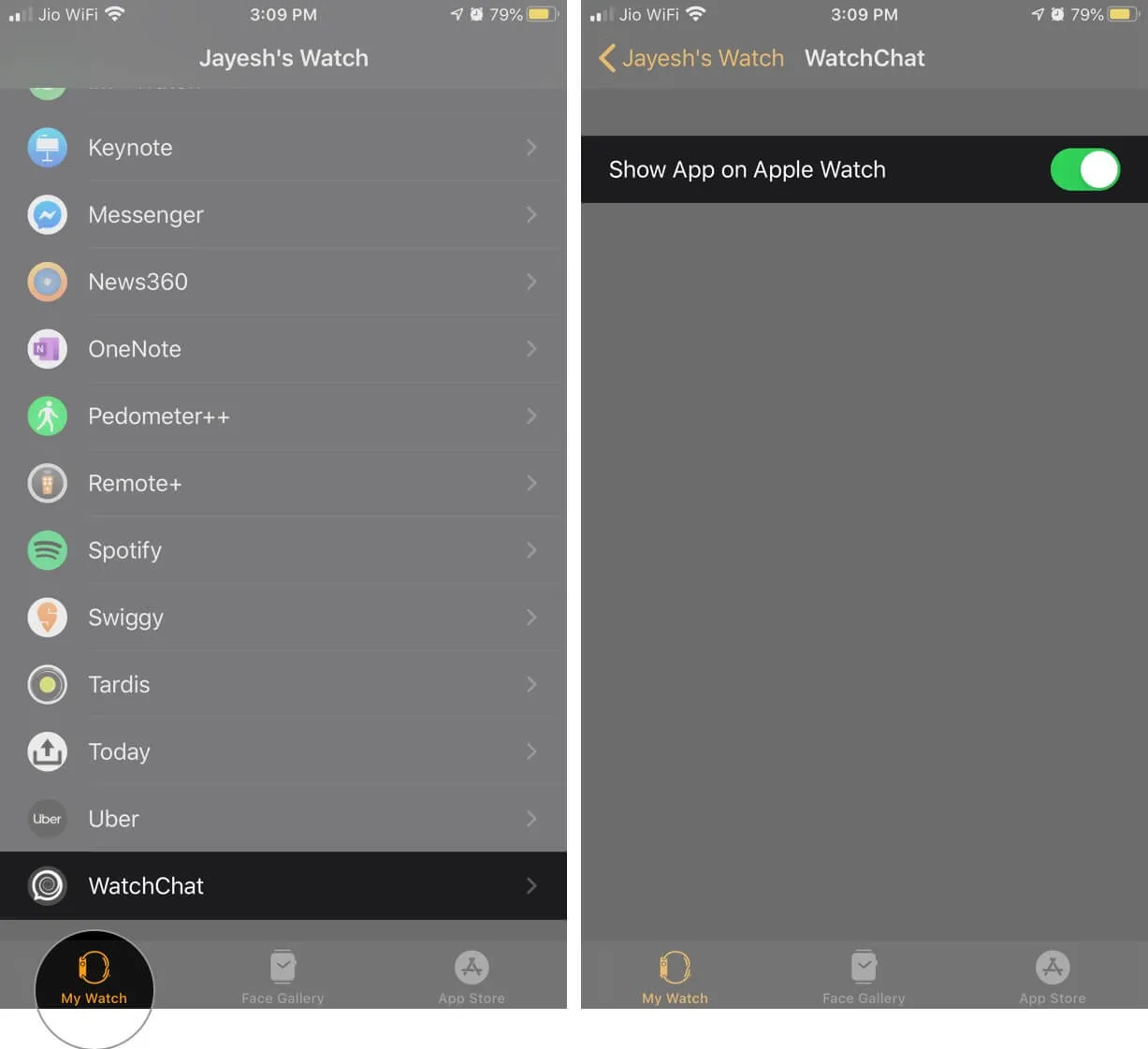
3. Otevřete WatchChat 2: pro WhatsApp na Apple Watch. Poprvé uvidíte QR kód .

4. Otevřete WhatsApp na iPhonu → klepněte na Nastavení → WhatsApp Web/Desktop . Kamera se automaticky spustí.
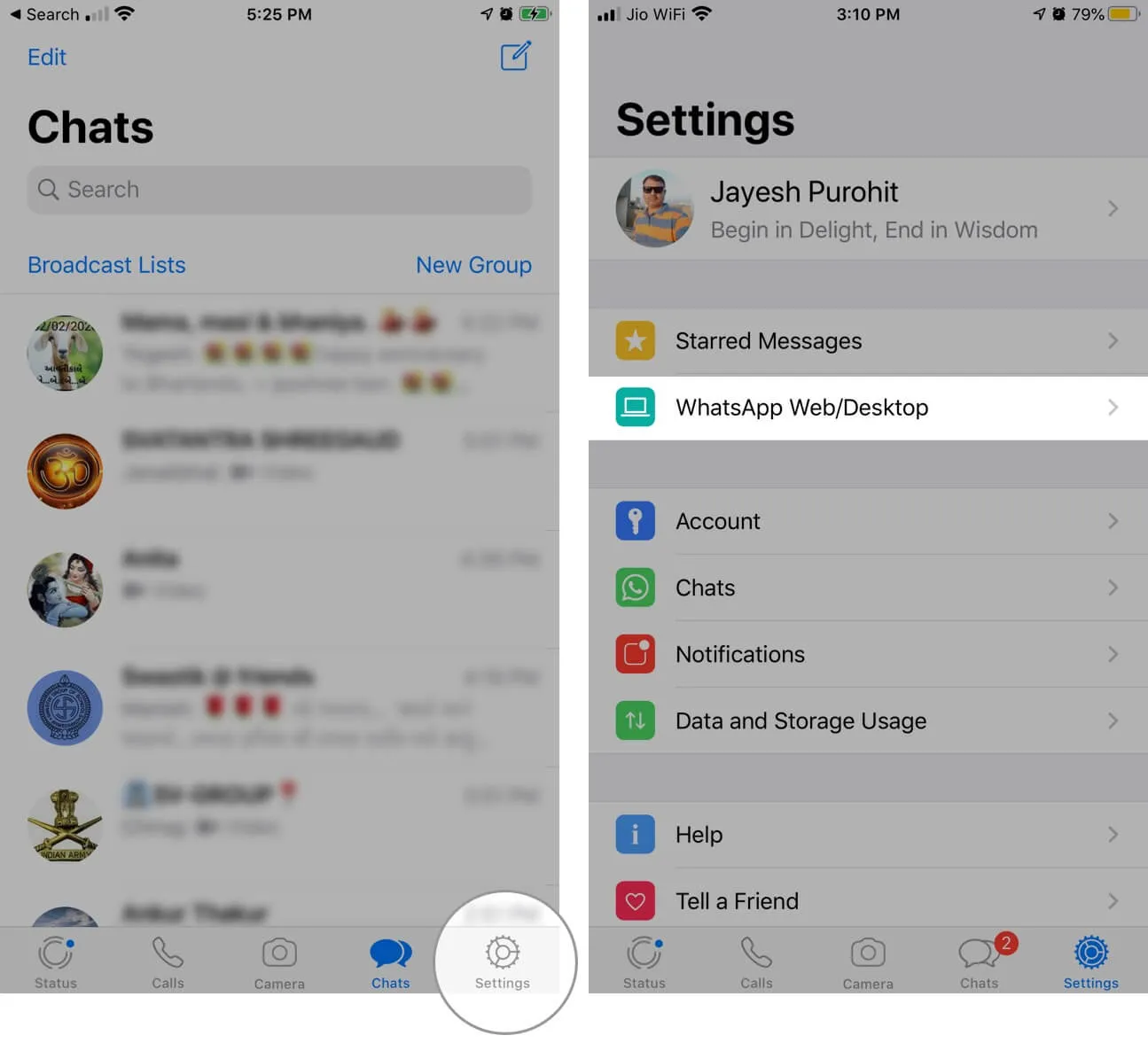
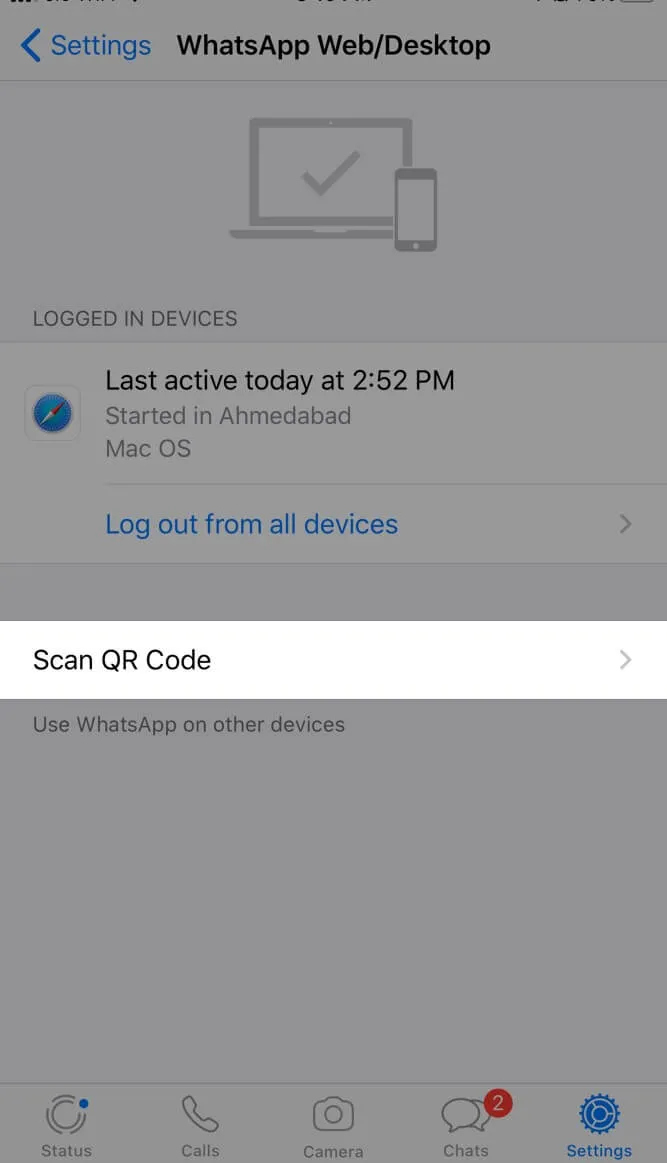
5. Naskenujte QR kód zobrazený na Apple Watch (krok 3).
A je to. Vaše chaty se zobrazí na Apple Watch. Neváhejte a prozkoumejte aplikaci.
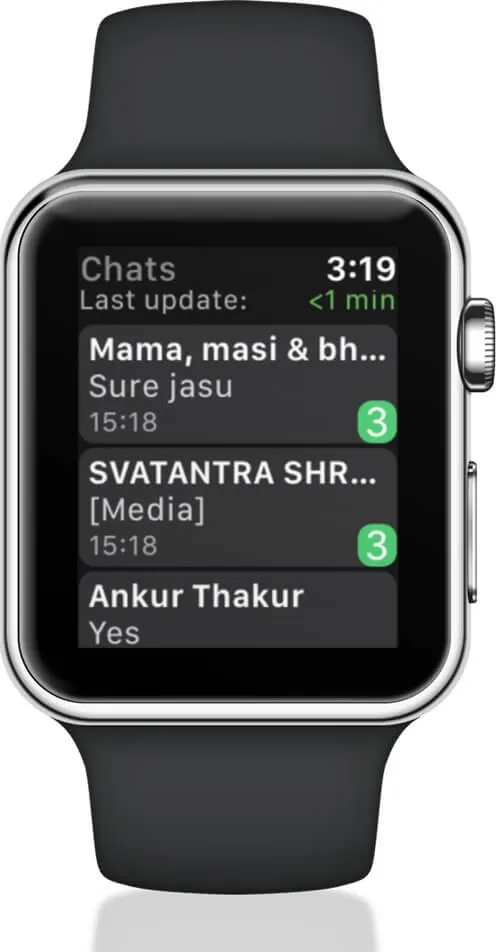
Čtěte a odpovídejte na zprávy WhatsApp z Apple Watch
- Čtení zprávy WhatsApp : Otevřete aplikaci WatchChat 2 a klepněte na chat. Pomocí korunky Digital Crown nebo dotykem procházejte.
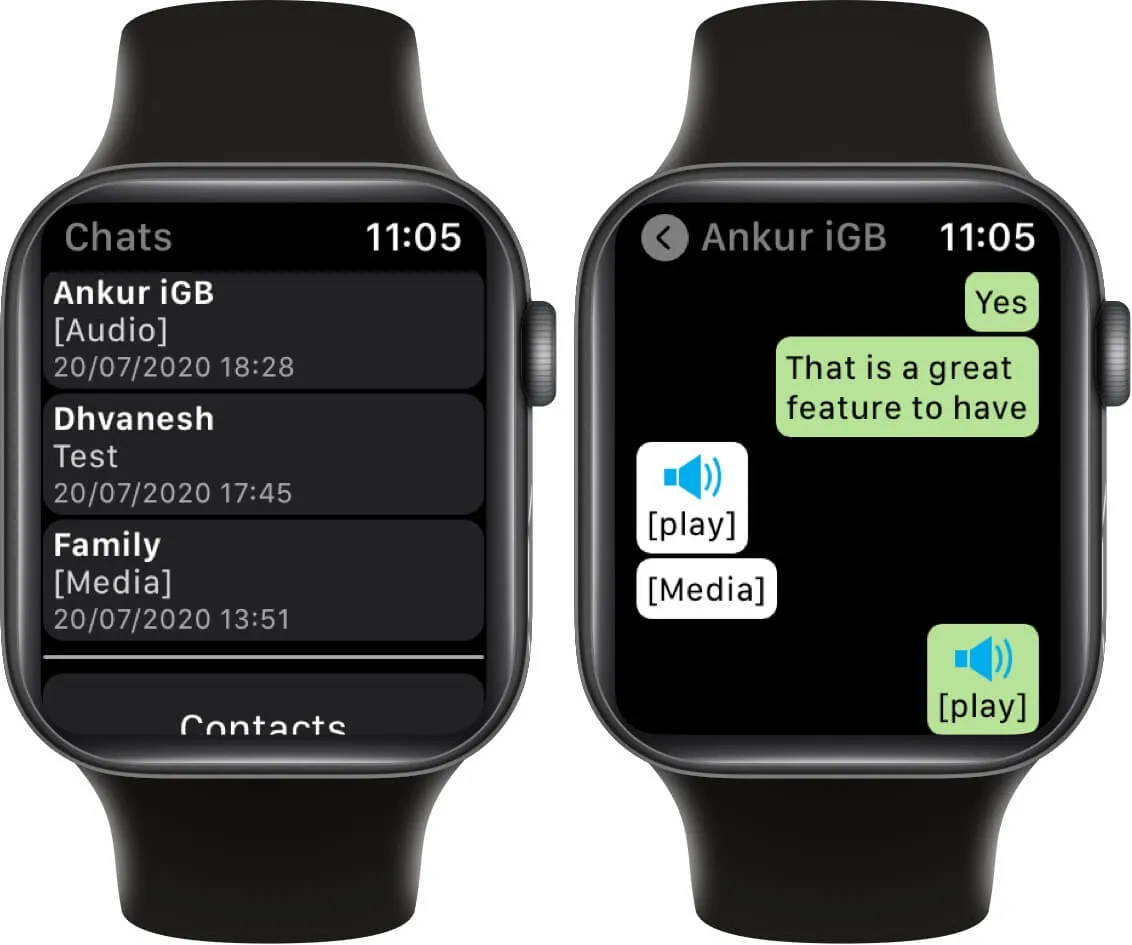
- Odpověď : Máte více možností. Klepnutím na ikonu klávesnice vlevo otevřete klávesnici ve stylu T9.
Klepnutím na ikonu zakřivené šipky vpravo odešlete několik rychlých odpovědí. Můžete také použít hlasové diktování, klikyháky nebo emotikony. Ikona tří teček uprostřed otevírá malou QWERTY klávesnici. Tyto můžete použít k odpovědi.
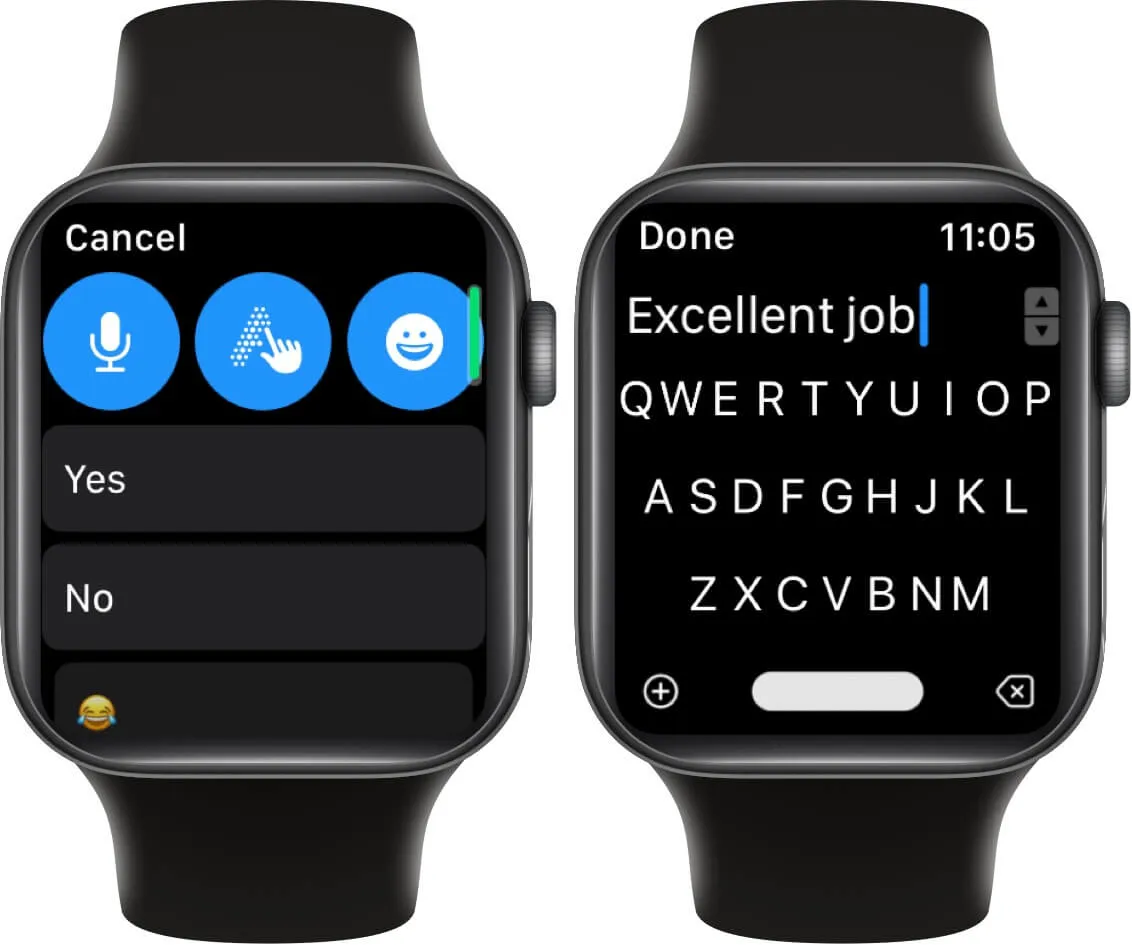
- Poslech hlasových zpráv : Když obdržíte hlasové zprávy na WhatsApp, můžete je poslouchat a dokonce i odpovídat přímo z Apple Watch. Chcete-li si poslechnout zvukovou zprávu, klepněte na [přehrát] .
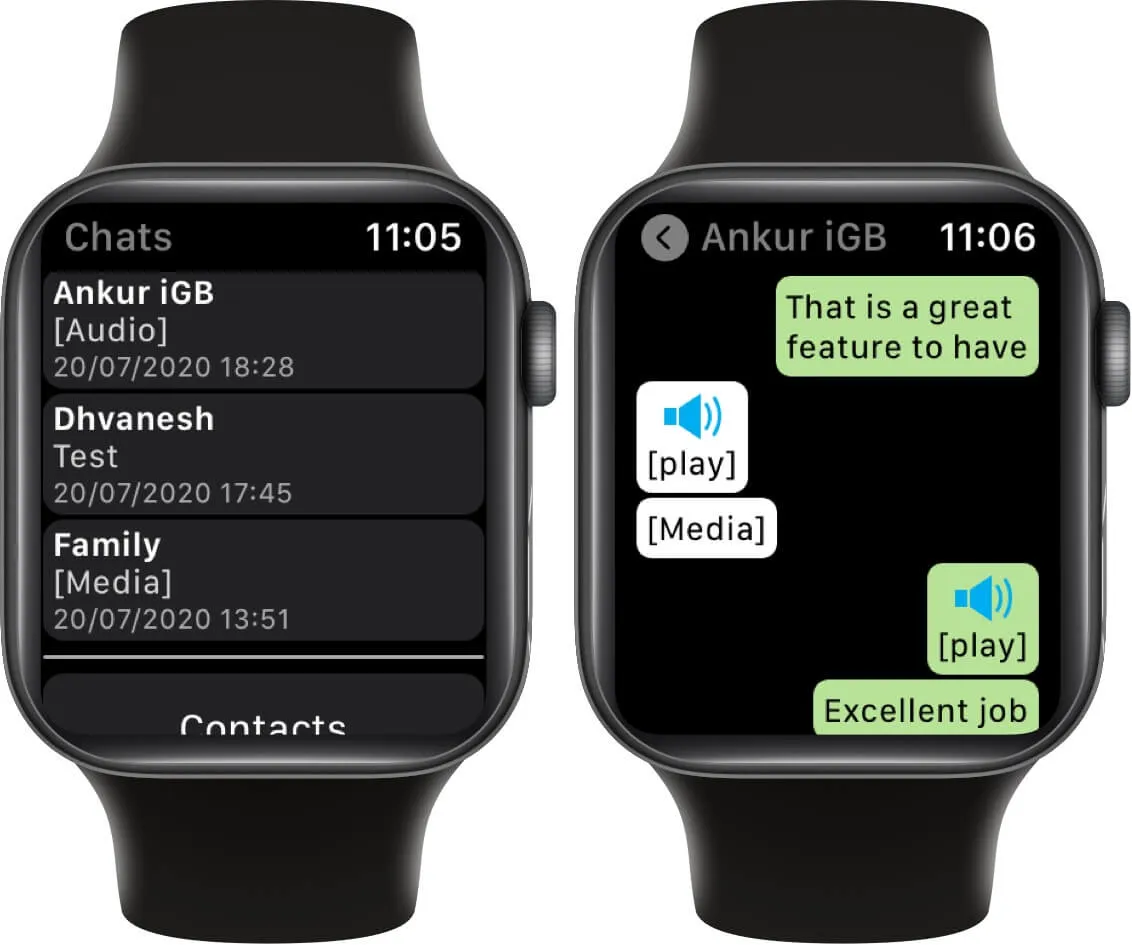
- Odeslání hlasového klipu : Klepněte na ikonu mikrofonu zespodu, nahrajte hlasovou zprávu a klepněte na zelenou ikonu odeslání.
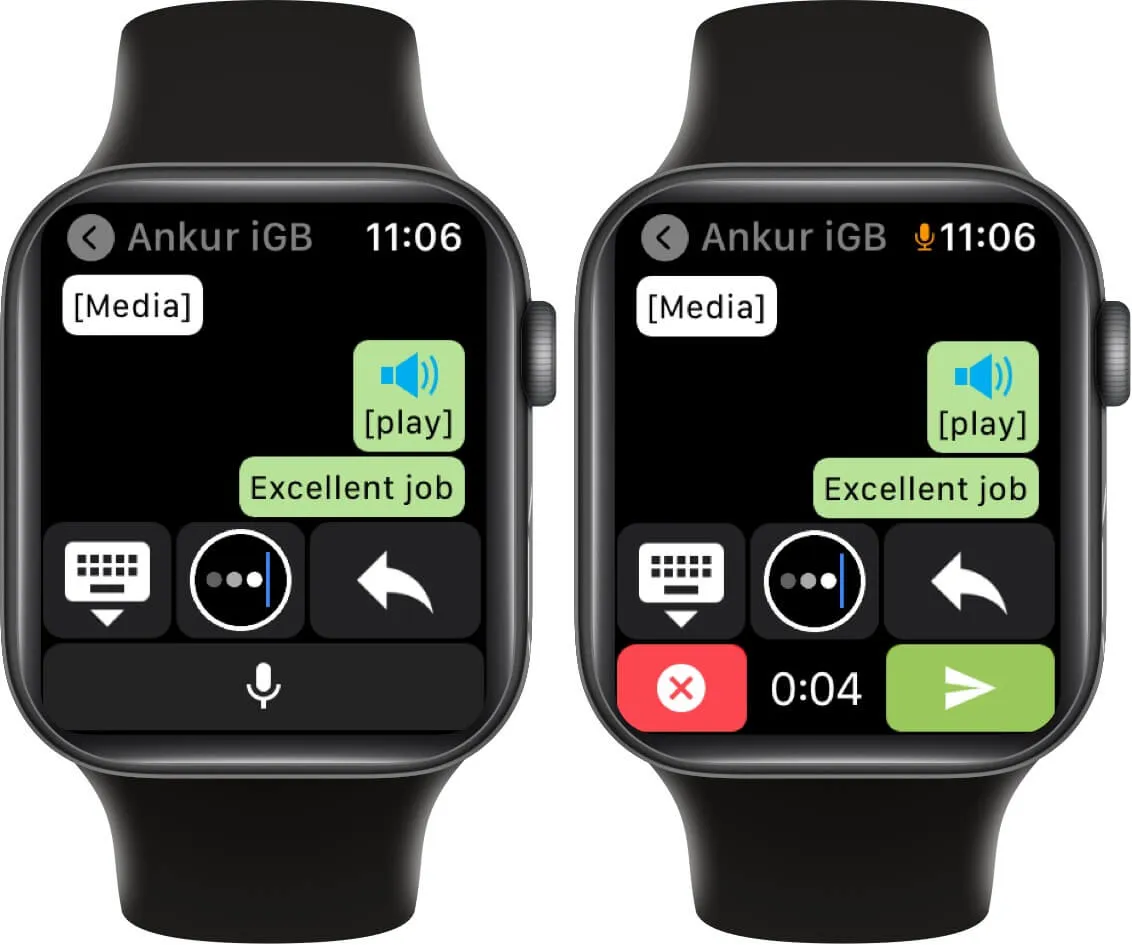
Začněte nový chat WhatsApp na Apple Watch
- Spusťte na Apple Watch aplikaci WatchChat 2.
- Přejděte dolů a klepněte na Kontakty . Klepněte na požadovaný kontakt.
- Pomocí jednoho z různých nástrojů pro psaní odešlete novou zprávu přímo ze svého zápěstí.
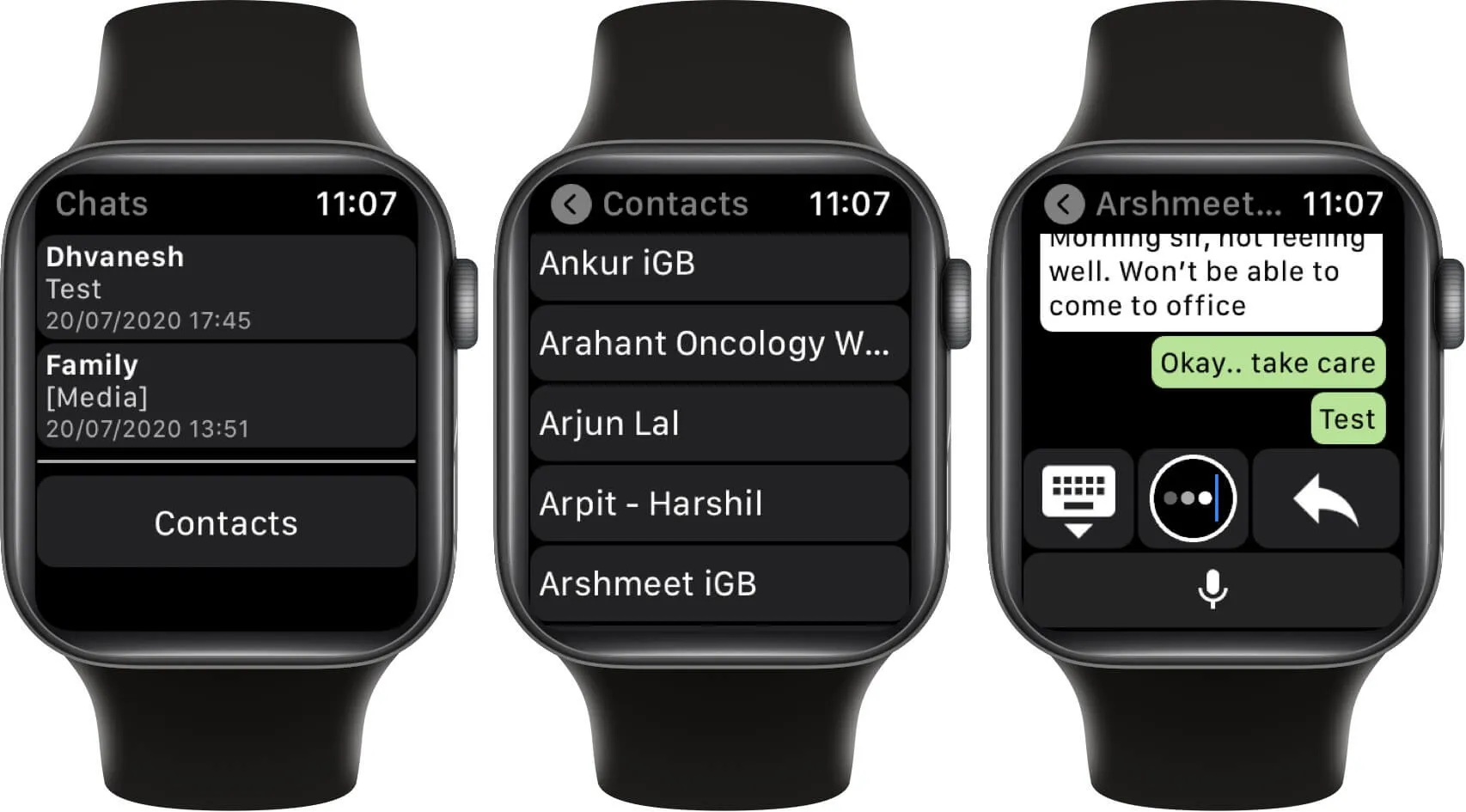
Prohlížejte si fotky a videa WhatsApp na Apple Watch
- Na domovské obrazovce Watch spusťte WatchChat 2: pro WhatsApp.
- Klepněte na chat.
- Pomocí dotykové obrazovky nebo korunky Digital Crown přejděte na miniaturu fotografie. Klepněte na jeden.
- Za pár sekund se do hodinek stáhne obrázek v plném rozlišení. Klepněte na obrázek a použijte korunku Digital Crown k přiblížení a oddálení.
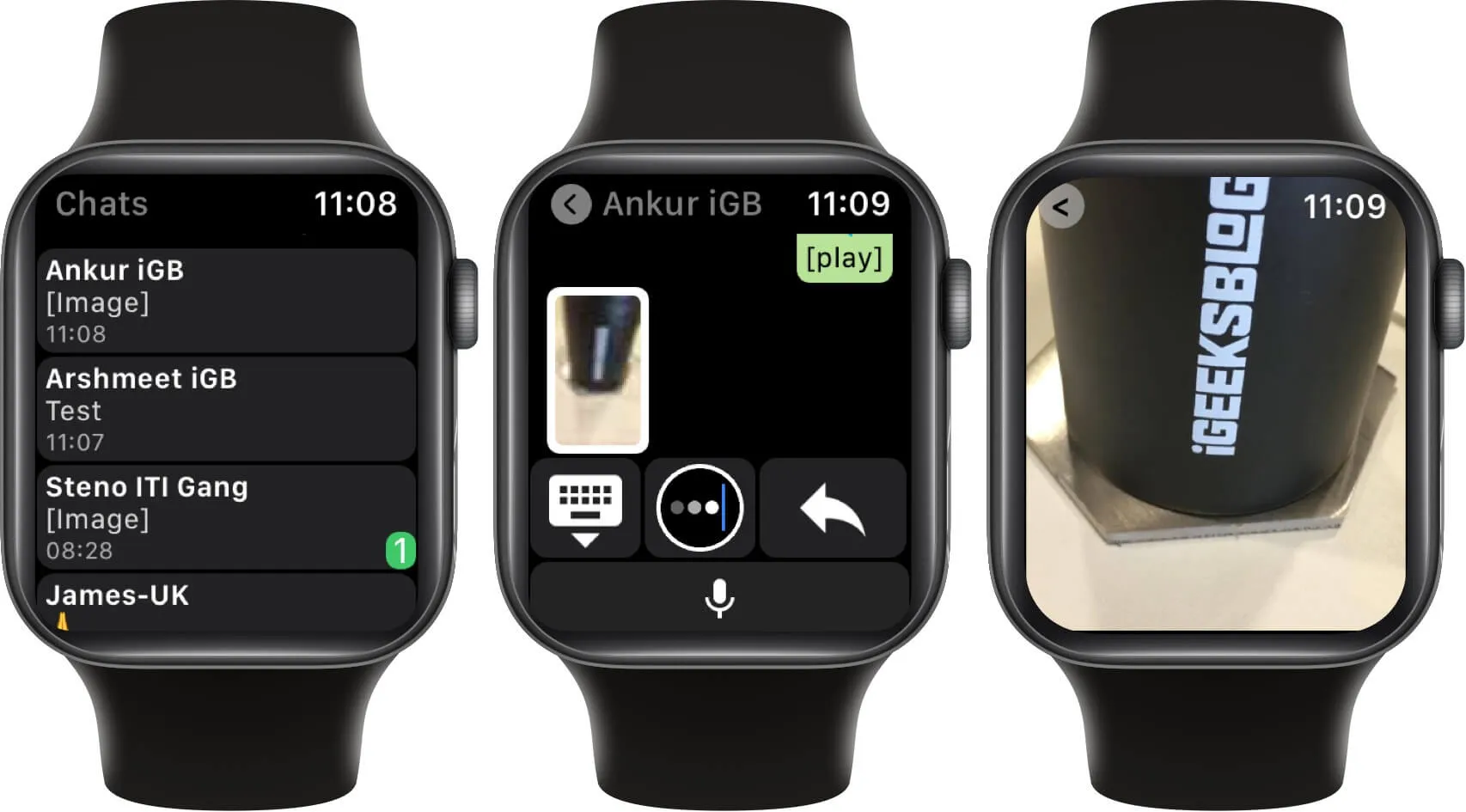
- Od této chvíle si můžete prohlížet pouze fotografie, které odešlete nebo přijmete. U videa aplikace zobrazuje [Média]. Když na něj klepnete, nic užitečného se neděje.
Jak nainstalovat a používat WhatsApp na Apple Watch
FAQ
Otázka: Můžete své Apple Watch používat k odpovídání na hovory WhatsApp?
Právě teď ne. Na Apple Watch nemůžete reagovat na telefonní hovory WhatsApp. Hovory WhatsApp vám budou oznámeny, ale k uskutečnění nebo přijetí hovoru musíte použít svůj telefon nebo software pro stolní počítače.
Shrnutí…
Takto můžete získat WhatsApp na Apple Watch. Uvědomte si prosím, že WatchChat 2 spoléhá na stejnou technologii jako WhatsApp Web. To znamená, že aby to fungovalo, musíte mít neustále funkční připojení k internetu jak na iPhonu, tak na Apple Watch.
Chcete na svých Apple Watch používat WhatsApp? Podělte se s námi o svůj názor v sekci komentářů.




Napsat komentář